您是否厌倦了在所有设备上安装VPN应用程序,并在使用您最喜欢的应用、插件和APK之前激活它们?如果是这样,您可能想考虑使用VPN路由器。本文将为您提供详细的资源和教程,帮助您在路由器上启用和设置最佳VPN,以获得超快的速度和全面的保护。
为什么要在路由器上激活VPN?
许多人更愿意在路由器上激活VPN,而不是为所有设备安装特定的应用程序,这样您就不必每次使用不同的应用、插件和APK时都担心连接/断开连接。如果您希望始终保持完全保护,最好的方法是在路由器上安装VPN,以确保完全匿名。路由器将加密与互联网的连接,并通过您的VPN提供商的服务器隧道流量。通过这样做,您的IP地址也会改变,使您网络上的所有设备都100%匿名。
因为某些设备(如Roku、Xbox One、Apple TV或PlayStation)无法安装VPN应用程序,确保所有连接到您网络的设备安全连接的最佳方法就是使用路由器保护。在这种情况下,最佳的实际解决方案是将我们排名第一的VPN设置在强大的路由器上,例如使用WireGuard连接的华硕路由器。
VPN路由器要求
1. 使用可信赖的VPN提供商
由于您的所有设备都将由VPN服务保护,您需要确保选择一个排名靠前、功能最全的VPN提供商。您可能有很多联网设备,因此要确保您的提供商有足够的连接数来覆盖所有设备。此外,您还需要确保服务速度快,因为通常使用快速的VPN将最小化路由器下载速度的下降。
我们建议您使用我们的排名第一的VPN服务,原因有很多,包括超快的下载速度、无限连接、各种VPN协议(包括WireGuard)以及遍布全球的数千台服务器。
2. 使用强大的路由器运行VPN
运行VPN需要处理能力。您的VPN路由器的处理能力越强,下载速度就越快。您可能需要一个高性能的路由器,以确保不会降低下载速度,并能够帮助您连接所有设备。这对于那些经常观看电影/节目或需要大量带宽的游戏玩家尤其重要。
如何在华硕路由器上设置WireGuard VPN
在本指南中,我们使用的是华硕AX5700,这是一款高性能路由器,能够满足您所有的流媒体需求,并具备其他基本路由器所不具备的特殊VPN功能。请注意,我们提供了截图指南和视频指南,但强烈建议您观看视频,以获取截图教程中未提供的重要细节。
步骤1 - 创建无线网络和用户凭据
按照随路由器附带的说明,将其连接到您的电缆调制解调器和网络。确保它连接到互联网和您的网络。
打开您喜欢的浏览器并访问router.asus.com,选择“创建新网络”。
点击切换以分离2.4GHz和5GHz频段。
输入您选择的网络名称和密码。
点击“应用”。
现在需要输入路由器的登录名和密码。点击“下一步”。
如果有可用的固件升级,请选择此项。
更新完成后点击“下一步”。
使用您的路由器帐户信息登录。
您现在进入了路由器管理面板。选择“无线”。
在这里,我们将确保WiFi 6模式在2.4和5GHz频段上均已启用。
点击“应用”。
从左侧菜单中选择“VPN”,然后选择“VPN Fusion”。
步骤2 - 启用Surfshark VPN连接
现在我们可以激活我们的Surfshark帐户以在华硕路由器上使用。
在另一个标签页中,访问surfshark.com并点击“登录”。如果您还没有Surfshark帐户,可以在此处注册并享受折扣。
输入您的登录凭据。
返回华硕仪表板,点击“添加配置文件”。
输入连接名称,例如“Surfshark”。
对于VPN类型,点击“Surfshark”。
选择您的VPN位置。
现在必须返回到您的Surfshark帐户以查找私钥。点击VPN旁边的下箭头。
点击“手动设置”。
选择“路由器”。
点击“WireGuard”。
选择“我没有密钥对”。
输入名称并点击“下一步”。
选择“生成新的密钥对”。
点击复制私钥。
返回华硕仪表板并粘贴私钥。
注意:在激活路由器上的VPN之前,您可能想测试一下您的互联网速度,并查看启用后的变化。
打开浏览器标签,搜索速度测试,然后点击“运行速度测试”。
记录下VPN关闭时的互联网速度。
返回管理面板,点击“应用”和“启用”。
您的路由器上的VPN连接现在已启用。确保它正常工作非常重要。
访问dnsleaktest.com并点击“标准测试”。
检查结果以确保VPN正常运作。
我们还希望在建立连接后再次检查互联网速度。
注意:如果您因任何原因想禁用连接,只需点击VPN位置旁的切换按钮即可。
步骤3 - 在流媒体设备上测试连接
大多数使用路由器上的VPN的人这样做是为了确保他们的所有设备都通过VPN连接。这包括Amazon Fire TV Stick和onn. 4K Pro等流行的流媒体设备。测试这些设备并确保互联网流量通过VPN正确路由以实现完全匿名非常重要。
打开您的设备(在此示例中,我们使用onn. 4K Pro)。首先,我们将通过Surfshark应用程序测试VPN连接的互联网。
打开Analiti速度测试并记录您的速度。
从VPN应用程序断开连接。
现在连接到我们之前设置的VPN路由器。
强制停止Analiti并清除缓存,以便忘记之前的连接。
重新启动Analiti并检查速度。
通过上述步骤,您可以确保在路由器上成功设置VPN,享受安全、快速的网络体验。立即尝试Surfshark VPN,确保您的在线活动安全无忧!